Mi a különbség a gyors és teljes méret
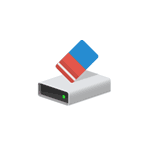
Ebben a cikkben - részlet közötti különbségeket gyors és teljes a merevlemez formázása vagy az USB stick, valamint arról, melyik megoldás a legjobb választani, a helyzettől függően (beleértve a formázási lehetőségek az SSD).
Megjegyzés: A cikk foglalkozik a formázás a Windows 7 - A Windows 10, egyes árnyalatok adni a teljes méret másképp működik az XP.
Különbségek gyors és teljes lemez formátum
Ahhoz, hogy megértsük a különbséget gyors és teljes formázás a meghajtó a Windows, ez elég ahhoz, hogy tudja, mi történik az egyes esetekben. Azonnal megjegyzem, hogy beszélünk formázás beépített rendszer eszközök, mint például
- A formázás vezető úton (jobb klikk a meghajtó a Windows Intézőben - „Format” opciót a helyi menüben).
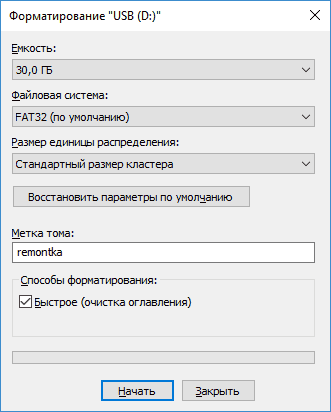
- Formázása a „Disk Management» ablakok (jobb klikk a listán - »Format«).

- A formátum parancs diskpart (A gyors formátum a parancssorban ebben az esetben érdemes használni a paramétert gyors, mint a képen. Teljes méret használata nélkül történik meg).

- A Windows telepítő.
Folytassa közvetlenül a tény, hogy a gyors és teljes formázást, és mi történik egy lemezre vagy pendrive-ben mindegyik megoldás.
- Gyors formátum - ebben az esetben a hely a meghajtón van rögzítve boot szektor, és egy üres asztalhoz kiválasztott fájlrendszer (FAT32, NTFS, exFAT). Lemezterület van megjelölve, de nem használt, anélkül, hogy törli az adatokat rajta. Gyors formátum kevesebb időt vesz igénybe (több száz vagy több ezer alkalommal), mint a teljes méret a meghajtó.
- Teljes méret - teljes formázás a merevlemez vagy flash meghajtót, amellett, hogy a fenti intézkedések végezzük nulla bejegyzést (vagyis a gyógyszer) minden ágazatban a hajtás (kezdve a Windows Vista), és így a meghajtó ellenőrzi a hibás szektorokat, amelyek alapján azokat korrigálni vagy megjelölve megfelelően, hogy elkerüljük az írás őket a jövőben. Beletelik egy nagyon hosszú idő, különösen terjedelmes HDD.
A legtöbb esetben a normális működés módja: gyors tisztítás lemez későbbi felhasználásra, ha a Windows újratelepítését, és más hasonló esetekben is elegendő a gyors formátum. Azonban bizonyos esetekben hasznos lehet, és kész.
Gyors vagy teljes méret - hogyan és mikor kell használni
Mint fentebb említettük, gyakran jobban és gyorsabban használja a gyors formátum, de lehetnek kivételek, ha a teljes méret előnyösebb lehet. A következő két pontot - csak HDD és USB flash drive, SSD az SSD - közvetlenül utána.
A formázás SSD
Egyedül ebben a kérdésben, az Intel SSD. Számukra minden esetben érdemesebb használni egy gyors, de nem a teljes méret:
- Ha ez történik egy modern operációs rendszer, az adatok után a gyors formátum SSD nem állítja vissza (mivel a Windows 7 SSD TRIM parancsot akkor használjuk, ha a formázás).
- Teljes formázás és felvételi nullák káros lehet az SSD. Azonban nem biztos, hogy a Windows 10-7 fog csinálni a szilárdtest-meghajtó, akkor is, ha kiválasztja a teljes formátum (sajnos, tényszerű tájékoztatást a témában nem található, de van okunk feltételezni, hogy ezt figyelembe véve, valamint sokan mások, lásd a Beállítások. SSD Windows 10).
És hirtelen, és ez érdekes lesz: